OPEL MOKKA X 2018 Инструкция по эксплуатации (in Russian)
Manufacturer: OPEL, Model Year: 2018, Model line: MOKKA X, Model: OPEL MOKKA X 2018Pages: 181, PDF Size: 2.7 MB
Page 131 of 181
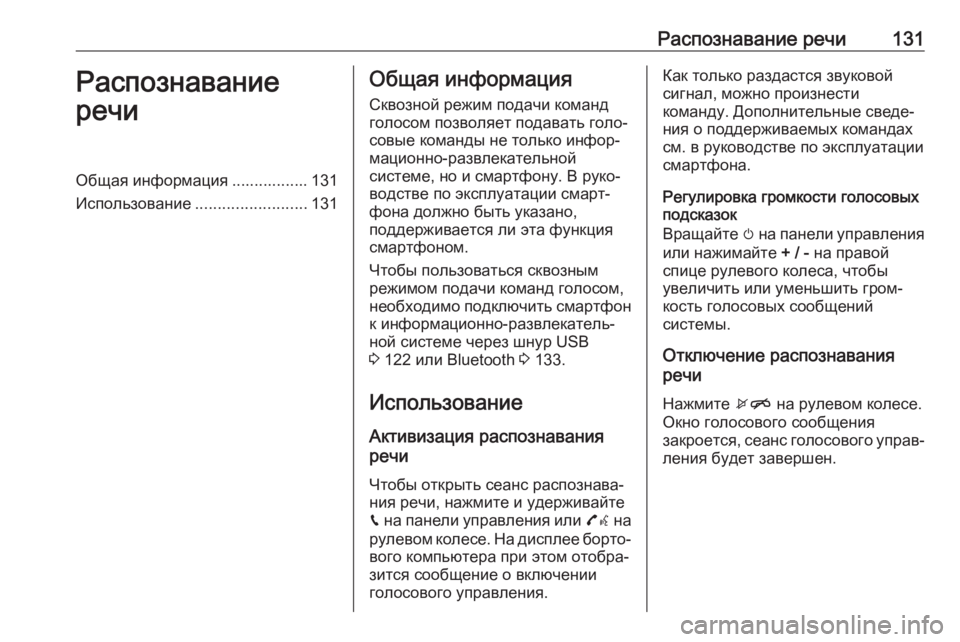
Распознавание речи131Распознавание
речиОбщая информация ................. 131
Использование .........................131Общая информация
Сквозной режим подачи команд
голосом позволяет подавать голо‐
совые команды не только инфор‐
мационно-развлекательной
системе, но и смартфону. В руко‐
водстве по эксплуатации смарт‐
фона должно быть указано,
поддерживается ли эта функция
смартфоном.
Чтобы пользоваться сквозным
режимом подачи команд голосом,
необходимо подключить смартфон
к информационно-развлекатель‐
ной системе через шнур USB
3 122 или Bluetooth 3 133.
Использование
Активизация распознавания
речи
Чтобы открыть сеанс распознава‐
ния речи, нажмите и удерживайте
g на панели управления или 7w на
рулевом колесе. На дисплее борто‐ вого компьютера при этом отобра‐
зится сообщение о включении
голосового управления.Как только раздастся звуковой сигнал, можно произнести
команду. Дополнительные сведе‐
ния о поддерживаемых командах
см. в руководстве по эксплуатации
смартфона.
Регулировка громкости голосовых
подсказок
Вращайте m на панели управления
или нажимайте + / - на правой
спице рулевого колеса, чтобы
увеличить или уменьшить гром‐ кость голосовых сообщений
системы.
Отключение распознавания
речи
Нажмите xn на рулевом колесе.
Окно голосового сообщения
закроется, сеанс голосового управ‐
ления будет завершен.
Page 132 of 181
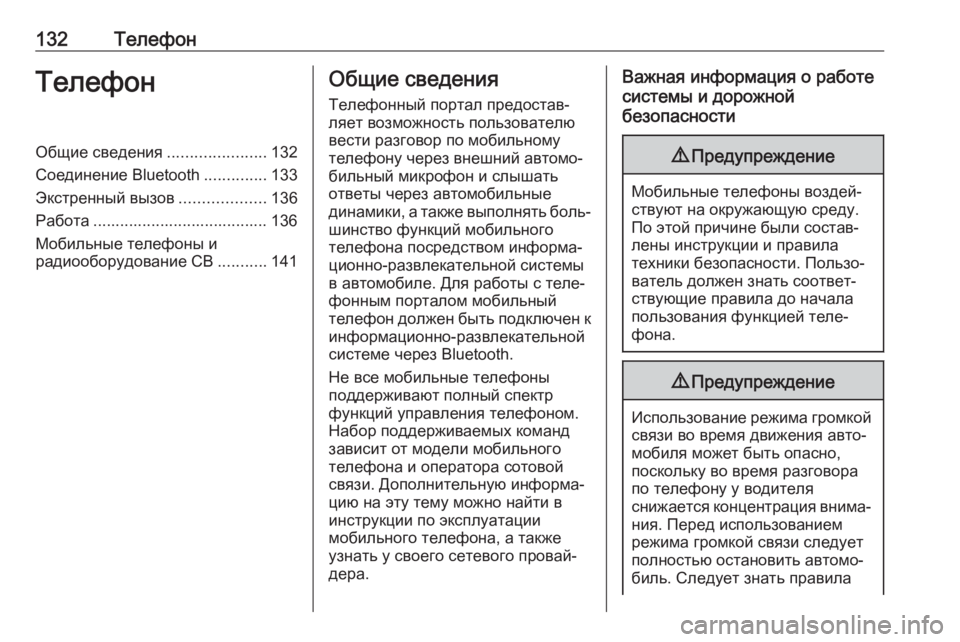
132ТелефонТелефонОбщие сведения......................132
Соединение Bluetooth ..............133
Экстренный вызов ...................136
Работа ....................................... 136
Мобильные телефоны и
радиооборудование CB ...........141Общие сведения
Телефонный портал предостав‐ ляет возможность пользователю
вести разговор по мобильному
телефону через внешний автомо‐
бильный микрофон и слышать
ответы через автомобильные
динамики, а также выполнять боль‐ шинство функций мобильного
телефона посредством информа‐
ционно-развлекательной системы
в автомобиле. Для работы с теле‐
фонным порталом мобильный
телефон должен быть подключен к
информационно-развлекательной
системе через Bluetooth.
Не все мобильные телефоны
поддерживают полный спектр
функций управления телефоном.
Набор поддерживаемых команд
зависит от модели мобильного
телефона и оператора сотовой
связи. Дополнительную информа‐
цию на эту тему можно найти в
инструкции по эксплуатации
мобильного телефона, а также
узнать у своего сетевого провай‐
дера.Важная информация о работе
системы и дорожной
безопасности9 Предупреждение
Мобильные телефоны воздей‐
ствуют на окружающую среду.
По этой причине были состав‐
лены инструкции и правила
техники безопасности. Пользо‐ ватель должен знать соответ‐
ствующие правила до начала
пользования функцией теле‐
фона.
9 Предупреждение
Использование режима громкой
связи во время движения авто‐
мобиля может быть опасно,
поскольку во время разговора
по телефону у водителя
снижается концентрация внима‐ ния. Перед использованием
режима громкой связи следует
полностью остановить автомо‐
биль. Следует знать правила
Page 133 of 181
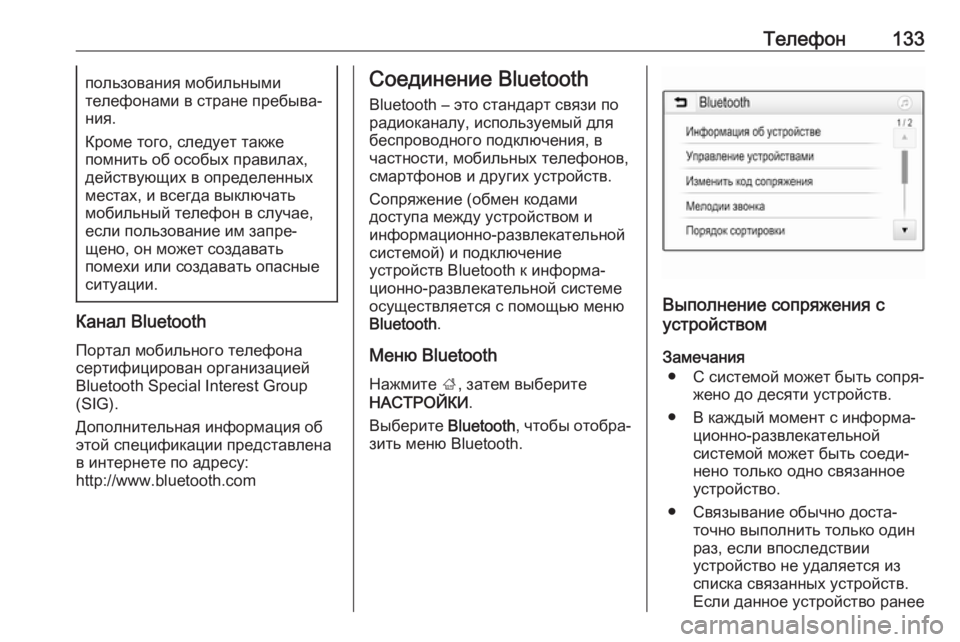
Телефон133пользования мобильными
телефонами в стране пребыва‐
ния.
Кроме того, следует также
помнить об особых правилах,
действующих в определенных
местах, и всегда выключать
мобильный телефон в случае, если пользование им запре‐
щено, он может создавать
помехи или создавать опасные
ситуации.
Канал Bluetooth
Портал мобильного телефона
сертифицирован организацией
Bluetooth Special Interest Group
(SIG).
Дополнительная информация об
этой спецификации представлена
в интернете по адресу:
http://www.bluetooth.com
Соединение Bluetooth
Bluetooth – это стандарт связи по
радиоканалу, используемый для
беспроводного подключения, в
частности, мобильных телефонов,
смартфонов и других устройств.
Сопряжение (обмен кодами
доступа между устройством и
информационно-развлекательной
системой) и подключение
устройств Bluetooth к информа‐
ционно-развлекательной системе
осуществляется с помощью меню
Bluetooth .
Меню Bluetooth
Нажмите ;, затем выберите
НАСТРОЙКИ .
Выберите Bluetooth, чтобы отобра‐
зить меню Bluetooth.
Выполнение сопряжения с
устройством
Замечания ● С системой может быть сопря‐ жено до десяти устройств.
● В каждый момент с информа‐ ционно-развлекательной
системой может быть соеди‐
нено только одно связанное
устройство.
● Связывание обычно доста‐ точно выполнить только один
раз, если впоследствии
устройство не удаляется из
списка связанных устройств.
Если данное устройство ранее
Page 134 of 181
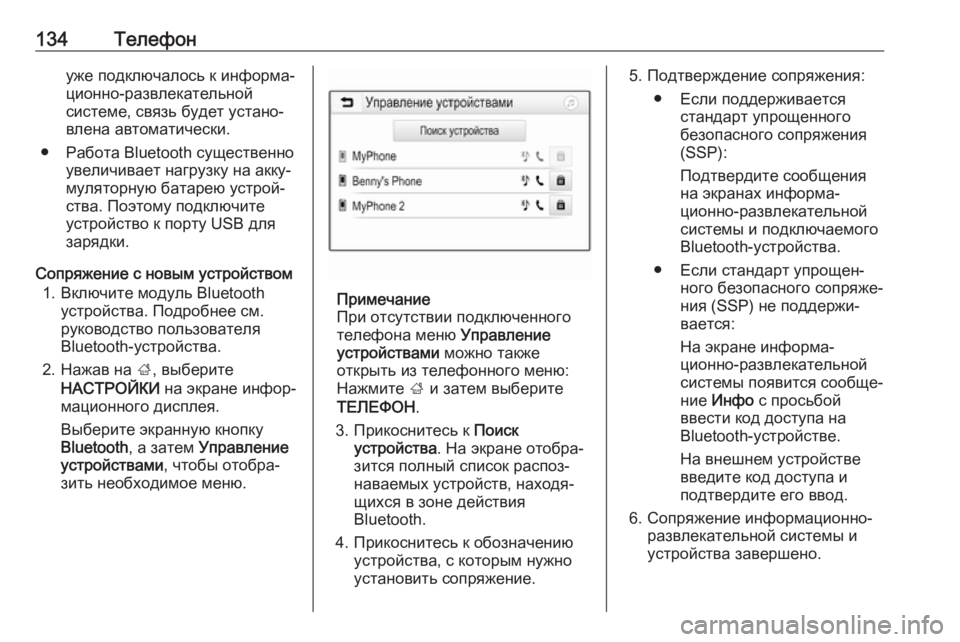
134Телефонуже подключалось к информа‐ционно-развлекательной
системе, связь будет устано‐
влена автоматически.
● Работа Bluetooth существенно увеличивает нагрузку на акку‐
муляторную батарею устрой‐
ства. Поэтому подключите
устройство к порту USB для зарядки.
Сопряжение с новым устройством 1. Включите модуль Bluetooth устройства. Подробнее см.
руководство пользователя
Bluetooth-устройства.
2. Нажав на ;, выберите
НАСТРОЙКИ на экране инфор‐
мационного дисплея.
Выберите экранную кнопку
Bluetooth , а затем Управление
устройствами , чтобы отобра‐
зить необходимое меню.
Примечание
При отсутствии подключенного
телефона меню Управление
устройствами можно также
открыть из телефонного меню:
Нажмите ; и затем выберите
ТЕЛЕФОН .
3. Прикоснитесь к Поиск
устройства . На экране отобра‐
зится полный список распоз‐
наваемых устройств, находя‐
щихся в зоне действия
Bluetooth.
4. Прикоснитесь к обозначению устройства, с которым нужно
установить сопряжение.
5. Подтверждение сопряжения:
● Если поддерживается стандарт упрощенного
безопасного сопряжения
(SSP):
Подтвердите сообщения
на экранах информа‐
ционно-развлекательной системы и подключаемогоBluetooth-устройства.
● Если стандарт упрощен‐ ного безопасного сопряже‐
ния (SSP) не поддержи‐
вается:
На экране информа‐
ционно-развлекательной
системы появится сообще‐
ние Инфо с просьбой
ввести код доступа на
Bluetooth-устройстве.
На внешнем устройстве введите код доступа и
подтвердите его ввод.
6. Сопряжение информационно- развлекательной системы и
устройства завершено.
Page 135 of 181
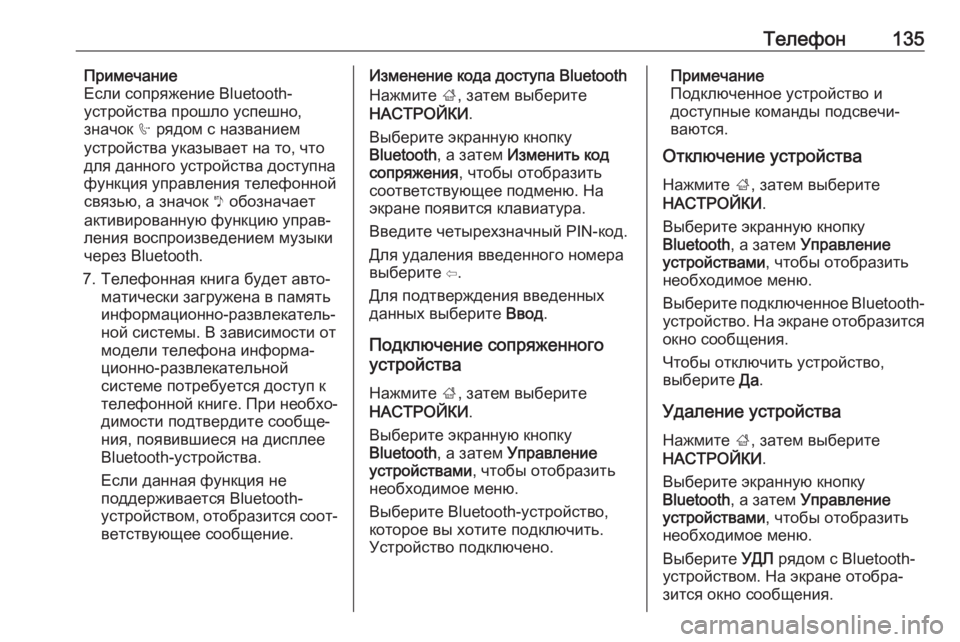
Телефон135Примечание
Если сопряжение Bluetooth-
устройства прошло успешно,
значок h рядом с названием
устройства указывает на то, что для данного устройства доступнафункция управления телефонной
связью, а значок y обозначает
активированную функцию управ‐
ления воспроизведением музыки через Bluetooth.
7. Телефонная книга будет авто‐ матически загружена в память
информационно-развлекатель‐
ной системы. В зависимости от
модели телефона информа‐
ционно-развлекательной
системе потребуется доступ к
телефонной книге. При необхо‐
димости подтвердите сообще‐
ния, появившиеся на дисплее
Bluetooth-устройства.
Если данная функция не
поддерживается Bluetooth-
устройством, отобразится соот‐ ветствующее сообщение.Изменение кода доступа Bluetooth
Нажмите ;, затем выберите
НАСТРОЙКИ .
Выберите экранную кнопку
Bluetooth , а затем Изменить код
сопряжения , чтобы отобразить
соответствующее подменю. На
экране появится клавиатура.
Введите четырехзначный PIN-код. Для удаления введенного номера
выберите ⇦.
Для подтверждения введенных
данных выберите Ввод.
Подключение сопряженного
устройства
Нажмите ;, затем выберите
НАСТРОЙКИ .
Выберите экранную кнопку
Bluetooth , а затем Управление
устройствами , чтобы отобразить
необходимое меню.
Выберите Bluetooth-устройство,
которое вы хотите подключить.
Устройство подключено.Примечание
Подключенное устройство и
доступные команды подсвечи‐
ваются.
Отключение устройства
Нажмите ;, затем выберите
НАСТРОЙКИ .
Выберите экранную кнопку
Bluetooth , а затем Управление
устройствами , чтобы отобразить
необходимое меню.
Выберите подключенное Bluetooth-
устройство. На экране отобразится окно сообщения.
Чтобы отключить устройство,
выберите Да.
Удаление устройства Нажмите ;, затем выберите
НАСТРОЙКИ .
Выберите экранную кнопку Bluetooth , а затем Управление
устройствами , чтобы отобразить
необходимое меню.
Выберите УДЛ рядом с Bluetooth-
устройством. На экране отобра‐
зится окно сообщения.
Page 136 of 181
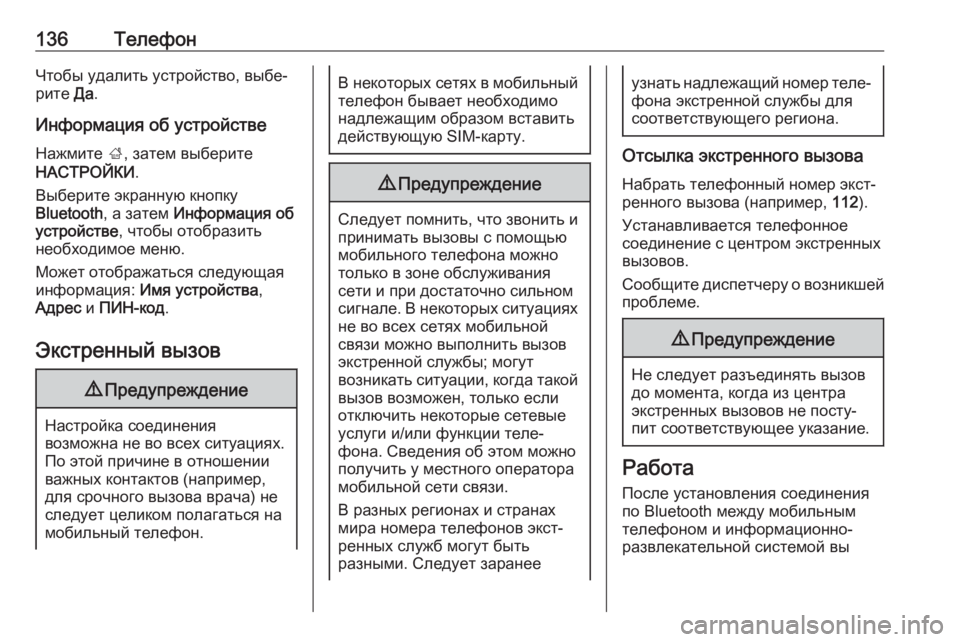
136ТелефонЧтобы удалить устройство, выбе‐
рите Да.
Информация об устройстве Нажмите ;, затем выберите
НАСТРОЙКИ .
Выберите экранную кнопку
Bluetooth , а затем Информация об
устройстве , чтобы отобразить
необходимое меню.
Может отображаться следующая
информация: Имя устройства ,
Адрес и ПИН-код .
Экстренный вызов9 Предупреждение
Настройка соединения
возможна не во всех ситуациях.
По этой причине в отношении
важных контактов (например,
для срочного вызова врача) не
следует целиком полагаться на
мобильный телефон.
В некоторых сетях в мобильный телефон бывает необходимо
надлежащим образом вставить
действующую SIM-карту.9 Предупреждение
Следует помнить, что звонить и
принимать вызовы с помощью
мобильного телефона можно
только в зоне обслуживания
сети и при достаточно сильном
сигнале. В некоторых ситуациях не во всех сетях мобильной
связи можно выполнить вызов
экстренной службы; могут
возникать ситуации, когда такой
вызов возможен, только если отключить некоторые сетевые
услуги и/или функции теле‐
фона. Сведения об этом можно
получить у местного оператора
мобильной сети связи.
В разных регионах и странах
мира номера телефонов экст‐
ренных служб могут быть
разными. Следует заранее
узнать надлежащий номер теле‐
фона экстренной службы для
соответствующего региона.
Отсылка экстренного вызова
Набрать телефонный номер экст‐
ренного вызова (например, 112).
Устанавливается телефонное
соединение с центром экстренных
вызовов.
Сообщите диспетчеру о возникшей
проблеме.
9 Предупреждение
Не следует разъединять вызов
до момента, когда из центра
экстренных вызовов не посту‐
пит соответствующее указание.
Работа
После установления соединения по Bluetooth между мобильным телефоном и информационно-
развлекательной системой вы
Page 137 of 181
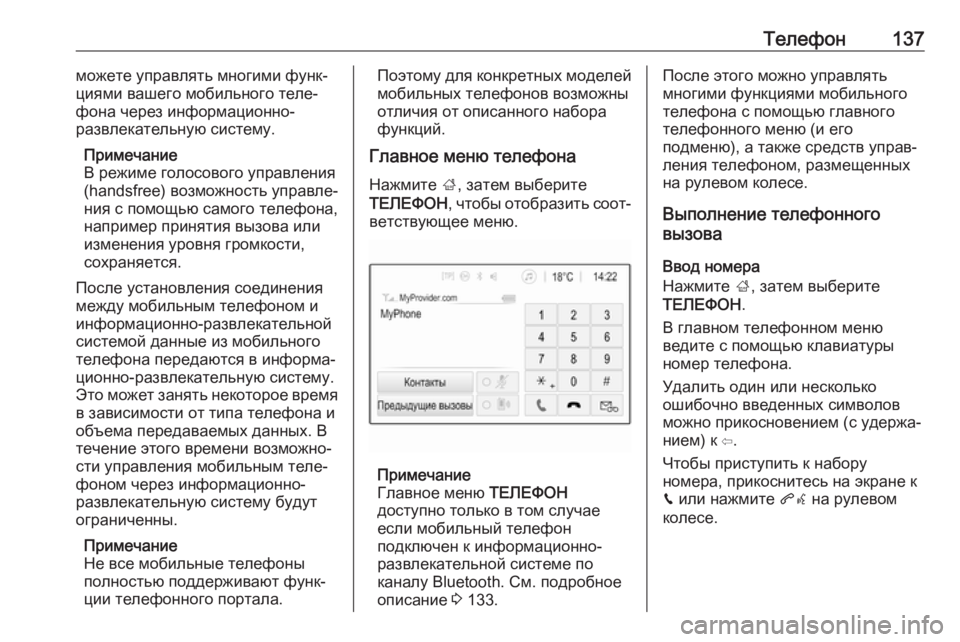
Телефон137можете управлять многими функ‐
циями вашего мобильного теле‐ фона через информационно-
развлекательную систему.
Примечание
В режиме голосового управления
(handsfree) возможность управле‐
ния с помощью самого телефона, например принятия вызова или
изменения уровня громкости, сохраняется.
После установления соединения
между мобильным телефоном и
информационно-развлекательной
системой данные из мобильного
телефона передаются в информа‐
ционно-развлекательную систему.
Это может занять некоторое время
в зависимости от типа телефона и
объема передаваемых данных. В
течение этого времени возможно‐
сти управления мобильным теле‐
фоном через информационно-
развлекательную систему будут
ограниченны.
Примечание
Не все мобильные телефоны
полностью поддерживают функ‐
ции телефонного портала.Поэтому для конкретных моделей мобильных телефонов возможны
отличия от описанного набора
функций.
Главное меню телефона
Нажмите ;, затем выберите
ТЕЛЕФОН , чтобы отобразить соот‐
ветствующее меню.
Примечание
Главное меню ТЕЛЕФОН
доступно только в том случае
если мобильный телефон
подключен к информационно-
развлекательной системе по
каналу Bluetooth. См. подробное
описание 3 133.
После этого можно управлять
многими функциями мобильного
телефона с помощью главного
телефонного меню (и его
подменю), а также средств управ‐
ления телефоном, размещенных
на рулевом колесе.
Выполнение телефонного
вызова
Ввод номера
Нажмите ;, затем выберите
ТЕЛЕФОН .
В главном телефонном меню
ведите с помощью клавиатуры
номер телефона.
Удалить один или несколько
ошибочно введенных символов
можно прикосновением (с удержа‐
нием) к ⇦.
Чтобы приступить к набору
номера, прикоснитесь на экране к
v или нажмите qw на рулевом
колесе.
Page 138 of 181
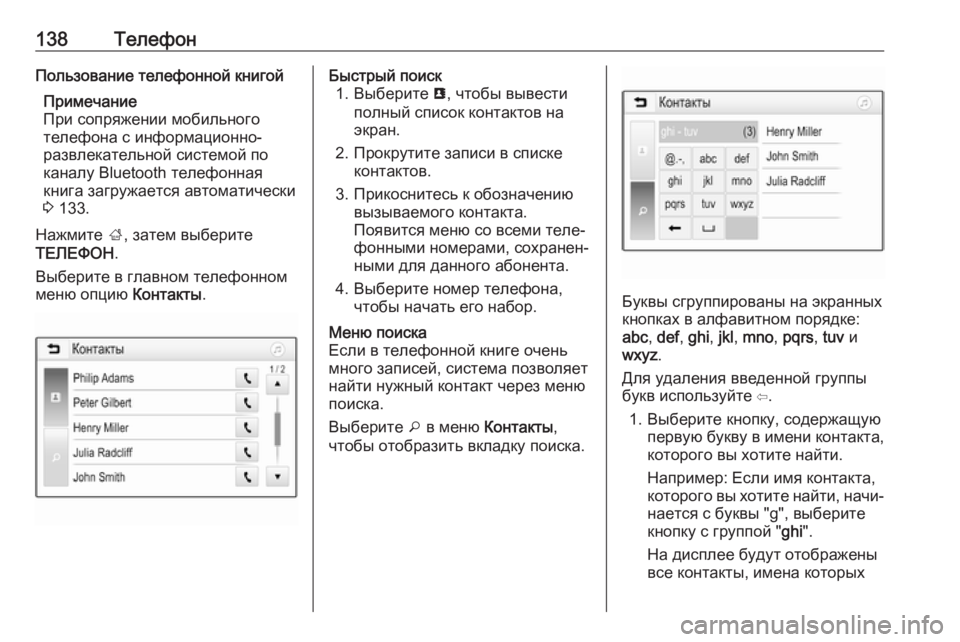
138ТелефонПользование телефонной книгойПримечание
При сопряжении мобильного
телефона с информационно-
развлекательной системой по
каналу Bluetooth телефонная
книга загружается автоматически
3 133.
Нажмите ;, затем выберите
ТЕЛЕФОН .
Выберите в главном телефонном
меню опцию Контакты.Быстрый поиск
1. Выберите u, чтобы вывести
полный список контактов на
экран.
2. Прокрутите записи в списке контактов.
3. Прикоснитесь к обозначению вызываемого контакта.
Появится меню со всеми теле‐ фонными номерами, сохранен‐
ными для данного абонента.
4. Выберите номер телефона, чтобы начать его набор.Меню поиска
Если в телефонной книге очень
много записей, система позволяет
найти нужный контакт через меню
поиска.
Выберите o в меню Контакты ,
чтобы отобразить вкладку поиска.
Буквы сгруппированы на экранных
кнопках в алфавитном порядке:
abc , def , ghi , jkl , mno , pqrs , tuv и
wxyz .
Для удаления введенной группы
букв используйте ⇦.
1. Выберите кнопку, содержащую первую букву в имени контакта,
которого вы хотите найти.
Например: Если имя контакта,
которого вы хотите найти, начи‐ нается с буквы "g", выберите
кнопку с группой " ghi".
На дисплее будут отображены все контакты, имена которых
Page 139 of 181
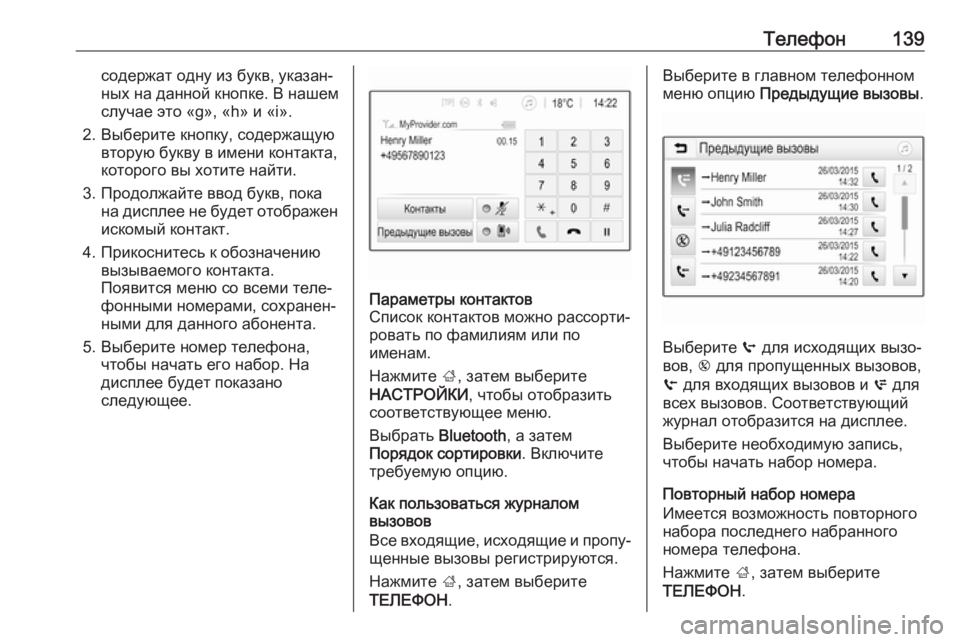
Телефон139содержат одну из букв, указан‐
ных на данной кнопке. В нашем
случае это «g», «h» и «i».
2. Выберите кнопку, содержащую вторую букву в имени контакта,
которого вы хотите найти.
3. Продолжайте ввод букв, пока на дисплее не будет отображенискомый контакт.
4. Прикоснитесь к обозначению вызываемого контакта.
Появится меню со всеми теле‐
фонными номерами, сохранен‐
ными для данного абонента.
5. Выберите номер телефона, чтобы начать его набор. На
дисплее будет показано
следующее.Параметры контактов
Список контактов можно рассорти‐
ровать по фамилиям или по
именам.
Нажмите ;, затем выберите
НАСТРОЙКИ , чтобы отобразить
соответствующее меню.
Выбрать Bluetooth, а затем
Порядок сортировки . Включите
требуемую опцию.
Как пользоваться журналом
вызовов
Все входящие, исходящие и пропу‐ щенные вызовы регистрируются.
Нажмите ;, затем выберите
ТЕЛЕФОН .
Выберите в главном телефонном
меню опцию Предыдущие вызовы .
Выберите q для исходящих вызо‐
вов, r для пропущенных вызовов,
s для входящих вызовов и p для
всех вызовов. Соответствующий
журнал отобразится на дисплее.
Выберите необходимую запись,
чтобы начать набор номера.
Повторный набор номера
Имеется возможность повторного
набора последнего набранного
номера телефона.
Нажмите ;, затем выберите
ТЕЛЕФОН .
Page 140 of 181
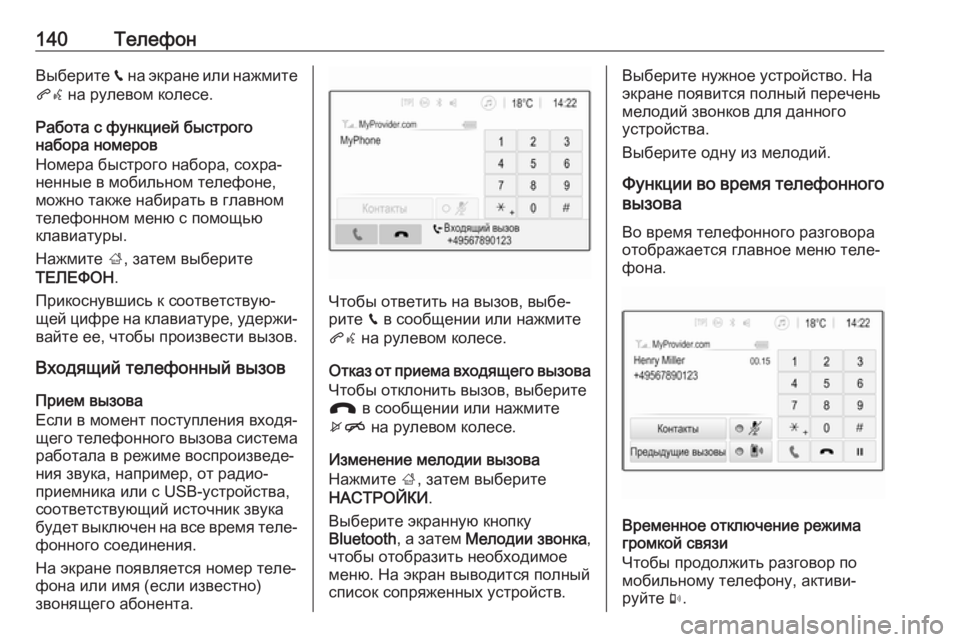
140ТелефонВыберите v на экране или нажмите
qw на рулевом колесе.
Работа с функцией быстрого
набора номеров
Номера быстрого набора, сохра‐
ненные в мобильном телефоне,
можно также набирать в главном
телефонном меню с помощью
клавиатуры.
Нажмите ;, затем выберите
ТЕЛЕФОН .
Прикоснувшись к соответствую‐
щей цифре на клавиатуре, удержи‐ вайте ее, чтобы произвести вызов.
Входящий телефонный вызов
Прием вызова
Если в момент поступления входя‐
щего телефонного вызова система работала в режиме воспроизведе‐
ния звука, например, от радио‐
приемника или с USB-устройства,
соответствующий источник звука
будет выключен на все время теле‐
фонного соединения.
На экране появляется номер теле‐
фона или имя (если известно)
звонящего абонента.
Чтобы ответить на вызов, выбе‐ рите v в сообщении или нажмите
qw на рулевом колесе.
Отказ от приема входящего вызова
Чтобы отклонить вызов, выберите
J в сообщении или нажмите
xn на рулевом колесе.
Изменение мелодии вызова
Нажмите ;, затем выберите
НАСТРОЙКИ .
Выберите экранную кнопку
Bluetooth , а затем Мелодии звонка ,
чтобы отобразить необходимое
меню. На экран выводится полный
список сопряженных устройств.
Выберите нужное устройство. На
экране появится полный перечень
мелодий звонков для данного
устройства.
Выберите одну из мелодий.
Функции во время телефонного
вызова
Во время телефонного разговораотображается главное меню теле‐
фона.
Временное отключение режима
громкой связи
Чтобы продолжить разговор по
мобильному телефону, активи‐
руйте m.